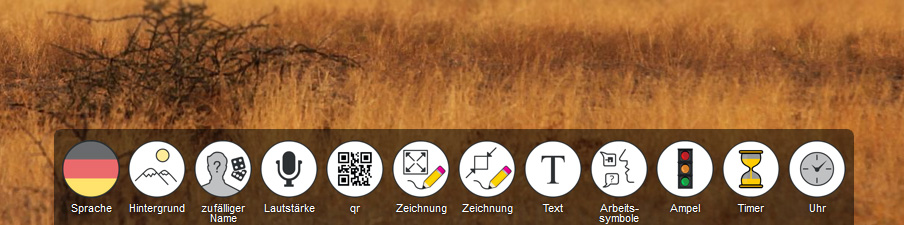Classroomscreen ist eine Zusammenstellung hilfreicher Tools für jeden Unterricht, das im Dock zum Beispiel einen Timer, eine Uhr, einen Zeichnungsbereich, Arbeitssymbole für Stillarbeit, Flüstern, Partner und Gruppenarbeit sowie einen Lautstärkemesser bereithält. Und da alles im Browser läuft, muss nichts heruntergeladen und installiert werden. Auch ist keine Anmeldung erforderlich.
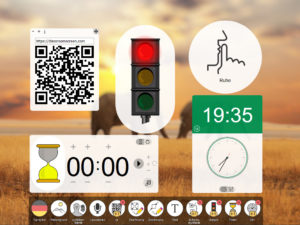
Neben den oben schon vorgestellten Tools kann beispielsweise auch ein kurzer Text (z. B. für Arbeitsaufträge) eingeblendet werden. Auch können mit dem Feature „Exit Polls“ einfache Abfragen beispielsweise zur Bewertung einer Stunde am Touchscreen durchgeführt werden (direkt zu Exit Polls).
Durch die fehlende Möglichkeit zu speichern, eignet sich Classroomscreen vor allem für die Strukturierung des Unterrichts.
Im Dock, also im unteren Bereich der Website, stehen die verschiedenen Werkzeuge zur Auswahl, die sich beim Anklicken vor dem Hintergrund öffnen – das Hintergrundbild kann auch verändert werden. Durch diese Form des einfachen Zugangs kann die Ansicht schnell den Erfordernissen angepasst werden.
Mit dem Classroomscreen ist Laurens Koppers ein tolles Tool gelungen, dass sich sehr spontan und flexibel im Unterricht einsetzen lässt.
Vorgehen zur Nutzung
- Öffne den Link https://www.classroomscreen.com
- Wähle den Werkzeug, das du benötigst. Dazu kannst du zwischen den folgenden Tools wählen:
-
- Sprache: Du kannst deine bevorzugte Sprache einstellen.
- Hintergrund: Hier kannst du das Hintergundbild ändern. Dazu steht eine Auswahl zur Verfügung. Du kannst aber auch ein eigenes Bild hochladen.
- Zufälliger Name: Kopiere eine Schülerliste in das Feld und lasse Classroomscreen per Zufall einen Namen ziehen. Um einen Würfel entscheiden zu lassen, tippst du im Fenster oben auf die beiden kleinen Würfel. Nun kannst du bis zu drei Würfel nutzen.
- Lautstärke: Miss die Lautstärke im Raum. Du kannst auch einstellen, dass es einen Hinweiston gibt, wenn die maximale Lautstärke erreicht ist.
- QR-Code: Dieses Tool blendet einen QR-Code ein. Gib oben in dem QR-Code-Fenster einen Link ein und der QR-Code ändert sich entsprechend. Durch einen Scan mit der Kamera des Tablets kann so schnell auf die Seite hinter dem Link zugegriffen werden.
- Zeichnung (links): Erstelle einfache Zeichnungen oder schreibe auf der maximalen Fläche. Du kannst auch über den Hintergrund schreiben oder einen Hintergrund auswählen (kariert, dreieckig, weiß, schwarz oder der gewählte Hintergrund im Classroomscreen).
- Zeichnung (rechts): Erstelle einfache Zeichnungen oder schreibe auf der kleinen Fläche. Hier kannst du nicht über den Hintergrund schreiben und auch keinen Hintergrund auswählen (kariert, dreieckig, weiß, schwarz oder der gewählte Hintergrund im Classroomscreen).
- Text: Schreibe einen Text, z. B. eine Aufgabe, eine to-do für die Unterrichtsstunde, einen Stundenablauf. Ist die Größe des Textfeldes nicht passend, vergrößert beziehungsweise verkleinerst du es oben links im Textfeld (+/-).
- Arbeitssymbole: Es gibt vier Arbeitssymbole: Ruhe, flüstern, Partnerarbeit und Gruppenarbeit. Ein Tippen auf das jeweilige Symbol lässt es vergrößert erscheinen.
- Ampel: Hier wird eine Ampel angezeigt, bei der du die einzelnen Farben durch Tippen auf sie aktivieren kannst.
- Timer: Mit dem Timer kannst du das Prinzip der Sanduhr visualisieren. Stelle ihn beispielsweise auf 15 Minuten, wenn eine Phase so lange dauern soll und lass zum Ende einen Hinweiston ausgeben. Auch kannst du durch ein Tippen auf die kleine Stoppuhr aus dem Timer eine Stoppuhr mache, mit der du auch Zwischenstopps vornehmen kannst.
- Uhr: Mit diesem Werkzeug kannst du die Uhrzeit oder das Datum anzeigen
Alle Arbeitssymbole kannst du verschieben, vergrößern oder verkleinern und du kannst manche auch vervielfältigen (Dazu gehst du im Dock auf +1).